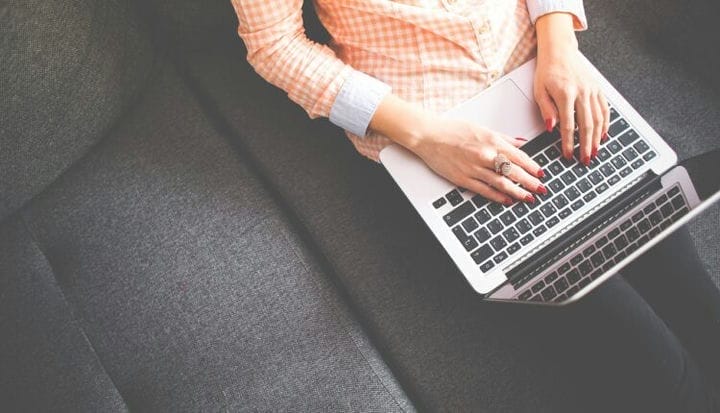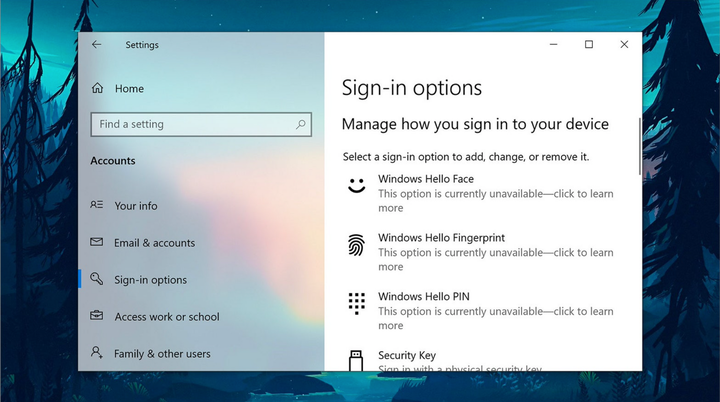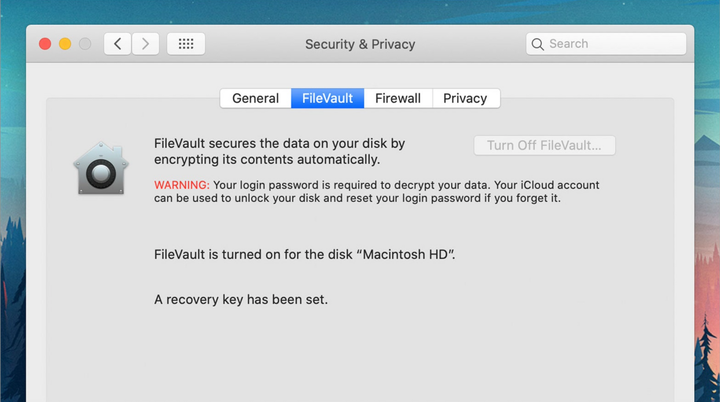Din bärbara dator är en skattkammare av personlig och konfidentiell information – se till att den är så säker som möjligt.
Om du använder en bärbar dator är det troligtvis hela ditt liv på den: dina bokslut, dina planer för framtiden, hela ditt foto- och videobibliotek, ditt företags försäljningsrapporter och så vidare. Vad du inte vill är att någon annan ska få obehörig åtkomst till denna data.
Den goda nyheten är att både Windows och macOS gör det enkelt att säkra din bärbara dator och förhindra att dina filer hamnar i fel händer.
Se till att du har ett eget användarkonto inställt på din bärbara dator, även om du är den enda som använder det. Även om din bärbara dator blir stulen, om den har ett lösenordsskyddat användarkonto, finns det inget en tjuv kan göra annat än att återställa den och torka data.
Microsoft och Apple vet att detta är viktigt, så det kommer att vara svårt för dig att konfigurera en ny bärbar dator utan att skapa ett konto. Vi råder dig att undvika att dela konton med andra människor, det är bättre att skapa ditt eget konto för varje användare av enheten. Du kan hantera användarkonton från Konton i Inställningar på Windows (via kugghjulsikonen på Start-menyn) eller från Användare och grupper i Systeminställningar (på Apple -menyn) på macOS.
- Se till att du använder ett lösenord eller en kod som ingen kan gissa (men som du aldrig kommer att glömma).
- Undvik att återanvända lösenord som du redan använder. på dina andra konton.
- Vi rekommenderar också att du ställer in din bärbara dator så att den automatiskt låser skärmen så att den återgår till låsskärmen efter en kort tids inaktivitet. För att aktivera detta, gå till Konton -> Inloggningsalternativ i Windows-inställningar och Säkerhet och integritet -> Allmänt i macOS Systeminställningar.
Både Windows och macOS stöder nu biometrisk autentisering för konton för bärbara datorer – fingeravtryck och ansiktsigenkänning – så använd de funktionerna där de är tillgängliga. De är inte en ursäkt för att glömma ditt primära kontolösenord, eftersom du fortfarande kommer att behöva det i vissa situationer (till exempel när du startar om din bärbara dator eller när du behöver göra betydande ändringar i systemet).
Använd systemomfattande kryptering
Kryptering är vanligtvis aktiverat som standard på både bärbara datorer med Windows och macOS, även om det kanske inte finns på äldre datorer. I grund och botten gör detta att data på din hårddisk ser ut att vara krypterade om du får åtkomst till den på ett ovanligt sätt – vilket innebär att det blir mycket svårare för någon att få ut hårddisken från din dator och komma åt filerna som finns på den. lagrad.
Om din bärbara Windows-dator är relativt ny bör den redan ha kryptering aktiverad. Du kan kontrollera detta genom att klicka på kugghjulsikonen i startmenyn för att gå till Inställningar, gå sedan till Uppdatering och säkerhet och Enhetskryptering. Om krypteringsalternativet är tillgängligt men inte aktiverat kan du göra det från samma meny.
MacBook-datorer använder vanligtvis kryptering när de konfigureras första gången, om du inte specifikt väljer att inte göra det. För att verifiera att kryptering är på plats, öppna Apple -menyn och välj sedan Systeminställningar, Säkerhet och sekretess och FileVault. Om FileVault av någon anledning inte har aktiverats på din bärbara dator kan du aktivera det här. Följ instruktionerna i Inställningar för att säkra din data med ett lösenord som är kopplat till ditt Apple-ID.
För ett extra lager av skydd för vissa filer och mappar kan du också installera ett krypteringsverktyg från tredje part. Detta är användbart för att till exempel låsa data som lagras på externa hårddiskar eller data som är synkroniserade mellan olika molnlagringstjänster. VeraCrypt är ett av de bästa alternativen för Windows och macOS och är öppen källkod och gratis att använda.
Använd dedikerade appskydd
Försumma inte de olika skydden som är tillgängliga för vissa applikationer – om någon annan gissar ditt lösenord, får tillgång till din dator, då kommer denna extra säkerhetsåtgärd att vara det enda som står mellan dem och dina data.
Olika program har sina egna skyddsalternativ: vi kan inte beskriva dem alla här. I Microsoft Office-program kan du till exempel lägga till lösenordsskydd till dina dokument, kalkylblad och presentationer genom att välja Arkiv, Info, Skydda dokument och Kryptera med lösenord (Windows) eller Visa , Skydda och Skydda dokument (Mac OS).
Ett liknande alternativ är tillgängligt om du använder apparna Pages, Numbers och Keynote som följer med macOS – du behöver bara välja Arkiv och Ange lösenord för att lägga till skydd. Som en bonus krypterar filen även genom att ställa in ett lösenord i något av dessa program, så att ingen kan komma åt data utan lösenordet.
Apple Notes, som ingår i macOS, är ett annat verktyg med lösenordsskyddsfunktion. För att låsa en anteckning, välj Arkiv och Lås anteckning, ange sedan ett valfritt lösenord – se bara till att du kommer ihåg det, för utan det kommer du inte att kunna komma tillbaka till anteckningen.
Lösenordsskydd finns också i Telegram. I integritetsinställningarna för messenger kan du ställa in ett lösenord, utan vilket det kommer att vara omöjligt att komma åt korrespondensen. Vi rekommenderar också att du ställer in tvåfaktorsautentisering.
Aktivera "Hitta min enhet"
Om din bärbara dator hamnar i orätta händer kommer både Windows och macOS med verktyg som låter dig lokalisera din dator på en karta och fjärrlåsa den. Vi rekommenderar inte att du spårar personen som har den utan hjälp av myndigheterna, men att låsa din bärbara dator eller att torka den från känslig information (en funktion som finns på macOS) är definitivt en bra idé.
I Windows, gå till Uppdatering och säkerhet i Inställningar, välj sedan Hitta min enhet och se till att funktionen är aktiverad. För att hitta din bärbara dator på en karta, logga in med ditt Microsoft -konto och klicka på Enheter och sedan på Hitta min enhet. På Windows kan du inte fjärrensa en enhet, men du kan åtminstone låsa den så att den inte kan nås utan lösenord.
På macOS kallas den här funktionen "Hitta min", men du måste först se till att du har registrerat din Mac med Hitta min, för att göra det, i Systeminställningar, välj ditt Apple-ID och sedan iCloud och klicka på Alternativ bredvid Hitta min Mac ». Om Hitta min Mac är markerad i listan kommer du att kunna hitta din bärbara dator.
Hitta min finns i en separat app på iPhone och iPad, men du kan även komma åt den via iCloud i en webbläsare. Du kan fjärrlåsa din MacBook, radera all data på den helt eller markera den som förlorad, i vilket fall kommer meddelandet du angav att visas på skärmen och nya aviseringar stängs av.